Какой ssd выбрать для ps4 pro
Обновлено: 06.07.2024
Одной из главных проблем текущего поколения консолей является длительное время загрузки. Игры становятся всё более масштабными, сложными, в них увеличивается разнообразное количество деталей художественного плана. При этом основной способ хранения информации не изменился со времен Xbox 360/PS3. Безусловно, будущее находится за твердотельными накопителями, и весь вопрос в том, сможет ли PlayStation 4 Pro с её новым высокоскоростным интерфейсом SATA 3 наконец-то сократить продолжительность утомительных пауз между геймплеем, которые уже стали частью современного консольного гейминга?
Конечно, ранее мы уже проводили обширное тестирование SSD-дисков на Xbox One и PS4, и, естественно, сохранили резервную копию тех самых файлов для будущих испытаний различных дисков на платформе от Sony. Всё это предоставило нам интересную возможность сравнить производительность базового 500Гб HGST HDD от стартовой PS4 с 1Тб аналогом Pro версии. Более того, у нас также есть 100Гб SSD OCZ Trion, который мы уже использовали в наших тестах. Это означает, что мы сможем запустить одинаковые данные на обеих версиях PS4. Самое лучшее сравнение SATA 2 и SATA 3 интерфейсов, которое мы только могли получить.

OCZ Trion не является самым быстрым SSD-диском на рынке, хотя, на самом деле, ему и не нужно им быть. Нам достаточно убедиться в том, что новый SATA 3 интерфейс PS4 Pro на самом деле может извлечь больше из SSD технологии в наших тестах. Вот, что мы точно можем сказать: OCZ-диск действительно способен улучшить результаты. Например, на базовой PS4 Новиград в The Witcher 3 грузится за 69.2 секунды в то время, как на стоковом HDD это происходит за 92.5 секунды. Хотя та же самая игра, установленная на OCZ диске и запущенная на PC, грузится всего лишь за 28.4 секунды (и это при использовании ультра-текстур). Это более чем в два раза быстрее. Вопрос заключается в следующем: сможет ли PS4 Pro более эффективно использовать данный SSD диск?
Наш первый тест тут же отвечает на поставленный вопрос – на Pro вы получаете двухсекундное улучшение скорости по сравнению с той же самой игрой и тем же самым диском, установленным в стандартной PlayStation 4. Предполагаемое преимущество более высокой пропускной способности SATA 3 интерфейса нивелируется каким-то другим узким местом в системе. Скорее всего, скорость загрузки игры искусственно ограничена определенным порогом на передачу данных. Это гарантирует, что все остальные фоновые процессы, такие как скачивание, установка, а также функции записи геймплея, смогут одновременно и без проблем работать на любом установленном HDD. SATA 3 предлагает небольшое преимущество при загрузке, но столь малое изменение вряд ли что-либо меняет в этом подходе. Вся суть сводится к следующему: загрузка The Witcher 3 по-прежнему занимает больше одной минуты.
Том Морган делится своими результатами тестирования SSD на PlayStation 4 Pro.
Тем не менее, данный тест выявил интересные результаты: Новиград загружается быстрее на PS4 Pro с его стоковым 1Тб HDD, чем на стандартной PS4 с 500Гб HDD. В первом случае загрузка составила - 78 секунд, а во втором, соответственно, - 92 секунды. Разница составляет 14 секунд в пользу стокового HDD PS4 Pro. Такой результат мы наблюдали практически во всех проектах. Возможно, при той же скорости вращения шпинделя в 5400rpm мы видим улучшения благодаря двойной плотности записи данных на новых 2.5” HDD. Либо 1Тб HGST жёсткий диск Pro консоли работает быстрее своего предшественника.
Результаты The Witcher 3 выступают в качестве шаблона и для остальных игр. Хорошим примером является Fallout 4. Мы выбрали сохранение в городе Конкорд – одна из самых длинных начальных загрузок. На стоковом жёстком диске базовой PS4 она длится 55.5 секунд. И снова довольно похожая ситуация: когда дело дошло до SSD, мы увидели очень близкие результаты между PS4 и PS4 Pro – всего лишь трехсекундное преимущество новой консоли. Тем не менее, мы снова получили ощутимый выигрыш при сравнении стоковых HDD – семисекундное превосходство Pro.
Немного другой исход получился у Just Cause 3. Игра стартует быстрее на одну секунду, если установлена на SSD диск в PS4 Pro, а не на стандартную модель PS4. Но, это единственная игра, где стоковый HDD базовой PS4 быстрее его 1Тб собрата. Разница составляет целых семь секунд. Это необычный результат по сравнению с остальными нашими тестами, но он показывает, что всё-таки существует какая-то разница, когда речь идёт о механических дисках с большим объемом данных.

Конечно, не каждая игра имеет столь продолжительные загрузки. Для окончательных выводов мы взяли Project Cars. Запуск гонки с 31 машиной на трассе "Лазурный берег” занимает около 40 секунд на SSD, независимо от того, на какой версии PS4 это происходит. Опять же, единственное заметное различие появляется, если сравнивать стоковые HDD. Если же взять более короткое время загрузки, как, например, возвращение в главное меню, то мы получаем почти идентичные результаты на всех четырёх тестах. Не важно, установлен у вас HDD или SSD, стандартная у вас версия PS4 или новая PS4 Pro, конечный результат будет приблизительно равен 20 секундам.
Мы закрыли вопрос касательно базовых PS4 игр, теперь осталось выяснить, есть ли какие-нибудь преимущества в скорости загрузки при включении Pro режима. Хотя это и кажется маловероятным, но теоретически мы рассмотрели идею о том, что для корректной работы обратной совместимости в режиме базовой PS4, им пришлось понизить рабочую частоту южного моста в PS4 Pro. В основе наших результатов были косвенные подтверждения этой теории. Разница в скорости работы OCZ SSD между PS4 и PS4 Pro составляла порядка 12-20% в зависимости от игры. Вполне возможно, что Sony увеличила потолок пропускной способности для PS4 Pro. Это никоим образом не раскрывает весь потенциал SATA 3 интерфейса, но, по крайней мере, он работает немного быстрее, чем интерфейс стандартной PS4. Когда выйдет Pro-патч для Fallout 4, мы повторно проведём наш тест.
Результаты Battlefield 1 отчётливо демонстрируют, почему так много пользователей современных консолей рассматривают вопрос о смене своего HDD на дорогой SSD накопитель. Время загрузки на базовой PS4 местами достигало двух минут, в то время как тот же самый уровень загружался на 56% быстрее при использовании SSD. На Pro у нас получились похожие результаты. Skyrim не имеет столь длинных загрузок, но, если считать в процентном соотношении, то здесь мы также наблюдаем ощутимые преимущества SSD технологии.

Результаты получились далеко не такие, какими мы хотели бы их видеть, но что есть, то есть. Во первых, игры всё же работают быстрее на PS4 Pro при установке SSD, хотя разница составляет всего от одной до трёх секунд по сравнению со стандартной версией с точно таким же диском. На проектах, заточенных под Pro, мы увидели преимущество в шесть секунд, но, в основном, это происходило при аномально долгих загрузках.
Нет сомнений, что даже такой результат гораздо лучше, чем у стокового HDD, но рентабельность такого вложения мало отличается от той, которая была во время запуска стандартной PS4. Вы не сможете извлечь максимальную пользу от SSD диска. Тот же самый диск принесёт гораздо больше улучшений при использовании на PC. Достичь подобного результата на любой домашней консоли сейчас просто невозможно.
Даже учитывая возросшую скорость загрузки данных, наш вывод сводится к тому, что новый SATA 3 интерфейс PS4 Pro, по сути, не позволяет реализовать весь потенциал SSD. Эти диски настолько лучше работают на PC, что все результаты, приведенные на этой странице, выглядят как настоящий позор.
Автор: Томас Морган (Thomas Morgan)
Подписывайтесь на наш Telegram канал, там мы публикуем то, что не попадает в новостную ленту, и следите за нами в сети:
Несмотря на то, PlayStation 5 - это консоль, предназначенная для использования NVMe. SSD технологии, мы действительно можем использовать твердотельную технологию для улучшения нашей PlayStation предыдущего поколения, и независимо от того, есть ли у нас PS4 в одной из двух ее версий или в версии Pro консоли, мы можем установить SATA SSD вместо стандартного жесткого диска, который поставляется с консолью.
Основная причина для этого заключается в том, что вы хотите, чтобы консоль прослужила вам несколько лет, а поскольку жесткие диски имеют тенденцию выходить из строя со временем, предпочтительнее использовать твердотельный накопитель, чтобы обеспечить безопасность наших игр и не пугать нас этим. время, когда мы захотим снова поиграть с нашей любимой консолью.
Зачем устанавливать SSD для PS4 и PS4 Pro?

В любом случае не ожидайте скорости консоли нового поколения, поскольку все варианты PS4 не были разработаны для SSD и используют интерфейс SATA, который действительно превращается в USB 3.0 при общении с ним. системы, поэтому максимальная пропускная способность составляет 5 Гбит / с и, следовательно, 625 МБ / с. Таким образом, он далек от скорости диска PS5, но он достаточно быстр, чтобы без проблем поддерживать большинство SATA SSD на рынке.
Более того, дисковый накопитель PlayStation 4 в лучшем случае достигает 300 МБ / с, поэтому технически то, о чем мы говорили в предыдущем разделе, означает удвоение пропускной способности между устройством хранения и консолью, но это не означает удвоение скорости загрузки. В любом случае мы даем вам несколько данных, чтобы вы имели представление об улучшении:
- Ведьмак 3, использующий SSD, загружается за 45 секунд, если мы используем жесткий диск, загрузка занимает на 20 секунд больше.
- В Just Cause 4, если у нас есть твердотельный накопитель, загрузка игрового меню занимает 21 секунду, а с жестким диском - 34 секунды.
- В Crysis Remaster загрузка уровня занимает 70 секунд, если мы используем SSD, с другой стороны, если мы используем устройство, которое поставляется в стандартной комплектации с консолью, время загрузки увеличивается на дополнительные 20 секунд.
Итак, как вы можете видеть, время загрузки улучшается, но поскольку игры не предназначены для использования твердотельного накопителя и с учетом ограничений интерфейса SATA по сравнению с NVMe, разница не так велика. В любом случае у PS4 нет интерфейса для установки M.2, и мы ограничены 2.5-дюймовыми твердотельными накопителями.
Лучшие твердотельные накопители для вашей консоли PS4

После введения мы представим вам серию 2.5-дюймовых моделей SATA SSD, которые, по нашему мнению, являются идеальными кандидатами для замены жесткого диска ваших консолей PS4 Pro, кстати, помните, что эти рекомендации также работают для стандартной PS4. , будь то уже оригинальная модель или модель Slim, которая вышла несколько лет спустя и все еще находится в продаже.
Samsung SSD 870 EVO

Начнем с Samsung unit, который выпускается в вариантах 1, 2, 4 и 8 ТБ. Это устройство с долгим сроком службы, поддерживающее до 2880 TBW записи за весь срок его полезного использования, поэтому, если вы один из тех, у кого есть огромная коллекция игр, приобретенных в PSN, вы можете загрузить и установить их, чтобы наслаждаться ими. долгие годы.
Что касается пропускной способности, Samsung 870 EVO может выполнять последовательные операции чтения и записи со скоростью до 560 МБ / с и 530 МБ / с соответственно, что и следовало ожидать от устройства этого типа. Если мы уже говорим о его производительности, когда речь идет о доступе к случайным данным, чтение достигает 98,000 88,000 IOPS, а запись - XNUMX XNUMX.
Это лучший аппарат в сравнении, с хорошей производительностью, и мы не видим сбоев при замене дисковода PlayStation четвертого поколения.
решающее значение MX500

Второй SSD для PS4, который мы предлагаем вам, - это Crucial MX 500 с очень близкими характеристиками, так как он также имеет скорость последовательного чтения 560 МБ / с, но он несколько хуже при последовательной записи, чем модель Samsung, когда он работает. со скоростью 510 МБ / с. Что касается его производительности при случайном чтении, то это 95,000 90,000 IOPS, а при записи - XNUMX XNUMX.
Ко всему этому мы должны уточнить эти последние данные, которые не очень актуальны для игровой консоли, поскольку она редко выполняет случайную запись, потому что обращается к блоку хранения только для автоматического сохранения или для установки игры. В любом случае, это хороший вариант, если вы хотите заменить жесткий диск PS4 на SSD.
Твердотельный накопитель WD Blue 3D и SanDisk Ultra 3D
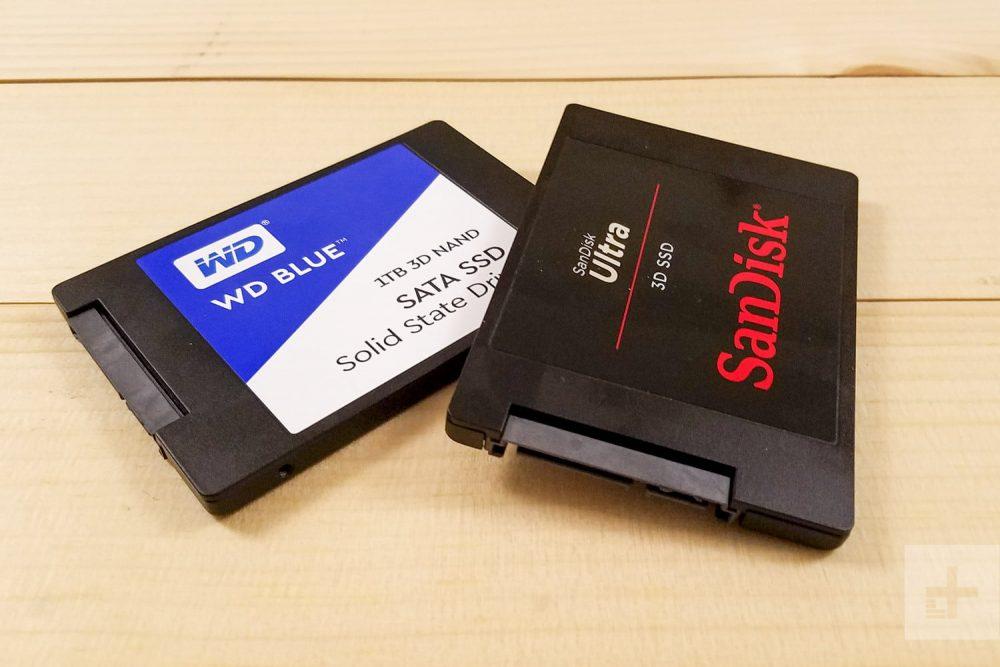
Нет, мы не ошиблись и не советуем вам покупать и устанавливать оба SATA SSD на вашу PS4, но если мы собрали их вместе, это связано с тем, что это одно и то же оборудование, но под другим брендом и поэтому технические характеристики и характеристики такие же. Его скорость последовательного чтения составляет 560 МБ / с, что является стандартным для всех этих типов устройств. Что касается скорости последовательной записи, то она остается на уровне 530 МБ / с, что соответствует модели Samsung.
Если мы перейдем к случайной производительности, этот твердотельный накопитель достигает 95,000 операций ввода-вывода в секунду при чтении и 84,000 операций ввода-вывода в секунду при записи, поэтому по производительности оба жестких диска выигрывают серебряную медаль, но поскольку мы должны выбрать один из обоих по цене, мы остаемся с WD. Синий, который обычно стоит немного дешевле.
ADATA SU800r

Последним в списке идет ADATA SU800, его скорость чтения мы не скажем, так как он такой же, как и остальные, но его скорость чтения составляет 520 МБ / с, его производительность IOPS составляет 95,000 для чтения и 84,000 для записи, оба очевидно. последовательный.
Ваш лучший актив? Факт наличия динамического кеша SLC и RAID Engine, который сохраняет свою производительность стабильной и не снижается. Что идеально подходит для очень больших игровых площадок.
Как вы уже наверняка знаете, в PlayStation 5, консоли нового поколения, будет установлен SSD-накопитель, скорость которого настолько велика, что загрузка самой игровой консоли и игр будет происходить в считанные секунды, а прогрузка между локациями не будет ощущаться совершенно.

Сегодня консоль PlayStation 4 на закате своего поколения, из нее выжимают все соки. Причем более прокачанная версия PS4 Pro выдает еще более впечатляющие результаты. В Pro версию Sony добавила поддержку HDR, 4k-разрешение и слегка увеличила скорость работы системы, но накопитель остался все тем же – медленный магнитный диск.

Так как единственный параметр, который мы можем улучшить – это замена старого и медленного HDD диска, на быстрый и тихий SSD-накопитель, сейчас этим и займемся. Это ускорит как загрузку самой консоли, так и загрузку игр. Вся процедура займет не более 20-30 минут, остальное время – это скачивание игр. В то время как SATA-контроллеры оригинальной PS4 и PS4 Slim поддерживают стандарт только SATA-II, работая с пропускной способностью 3 Гбит/с, PS4 Pro предлагает уже SATA-III и пропускную способность 6 Гбит/с. Таким образом, если хотите выжать все соки из PS4 Pro – нужен твердотельный накопитель.

Кстати, емкости KC600 от 256 Гб до 2 Тб. Поэтому, если вы присматриваетесь к SSD для компьютера, обратите внимание на модель 512 Гб, на момент выхода статьи ее можно купить дешевле 6000 рублей, что согласитесь, адекватная стоимость.
Как не потерять прохождения игр
Копируем сохранения игр в облако с подпиской PS Plus
- Войдите в свою учетную запись на приставке и перейдите в «Настройки» – «Настройки энергосбережения» – «Выбрать функции, доступные в режиме покоя» – далее параметр «Сохранить подключение к Интернету».
- Затем вернитесь в меню «Настройки» – «Управление данными приложений» – «Автозагрузка» – и отметьте параметр «Разрешить автоматические загрузки в сеть».
Эти настройки выгрузят ваши сейвы в облачное хранилище.
Копируем сохранения игр на USB-носитель
Сохраненные на системе PlayStation 4 данные можно скопировать на накопитель USB или попросту флешку.
Процедура замены HDD на SSD в PS4 Pro
Теперь непосредственно к замене диска. У меня версия PlayStation Pro, поэтому буду показывать на примере нее. PS4 первой ревизии или Slim, разбираются по-другому, но и там нет ничего сложного. В первую очередь нужно снять заглушку.

Одно небольшое усилие и откладываем ее в сторону.

Далее откручиваем всего один винт, именно он держит диск.

Вынимаем. От салазок откручиваем остальные винты, на которых держится старый и медленный HDD.

Меняем на SSD накопитель от Kingston. Далее собираем все в обратном порядке.

Подготовка USB-носителя для установки системы
Для восстановления системы нужно скачать с официального сайта файл с полной версией этой системы, так вы точно будете уверены, что все пройдет как надо. Закинуть его на заранее отформатированную в Fat32 флешку. Для скачивания прошивки переходите на официальный сайт.

В корне флешки создаете папку «PS4»:

А уже в ней папку «UPDATE»:

Папка «SAVEDATA» у вас будет создана в случае, когда вы копировали сохранки игр на флешку. В папку «UPDATE» копируйте скачанный ранее файл с ПО.
Установка системы в PS4
Перед запуском вашей PS4, подготовьте кабель micro-USB, он понадобится для запуска процедуры установки.
Включаете приставку, она просит подключить контроллер с помощью кабеля и нажать кнопку PS. Делаете это.

Далее подключаете флешку к консоли и нажимаете ОК.

Соглашаетесь на инициализацию и ждете установки системы. В процессе которой будет несколько перезагрузок.
После установки нужно будет выбрать язык и другие параметры, которые вы выбирали при первом запуске системы.

На этом все, установка закончена, можно переходить к тестам скорости загрузки.
Тесты скорости загрузки
Включение приставки

- Скорость запуска на HDD – 35 сек.
- Скорость запуска на SSD – 21 сек.
Запуск игры Ведьмак 3

- Скорость запуска на HDD – 48 сек.
- Скорость запуска на SSD – 40 сек.
Запуск игры GTA 5

- Скорость запуска на HDD – 1 мин. 51 сек.
- Скорость запуска на SSD – 1 мин. 30 сек.
Запуск игры God of War
- Скорость запуска на HDD – 40 сек.
- Скорость запуска на SSD – 25 сек.
Видео инструкция
В 2020 году Sony продолжает использовать устаревшие и медленные накопители в своих консолях. Штатный диск идет 5400RPM, что сильно тормозит загрузку системы, игр и внуртиигровые загрузки между локациями. SSD накопитель способен работать на максимально возможных для шины SATA-III скоростях, поэтому только твердотельный накопитель сможет вдохнуть жизнь в консоль от Sony на закате ее поколения.
SSD-накопитель, который я использовал для апгрейда приставки можете посмотреть на официальном сайте Kingston.
Если вы нашли ошибку, пожалуйста, выделите фрагмент текста и нажмите Ctrl+Enter.

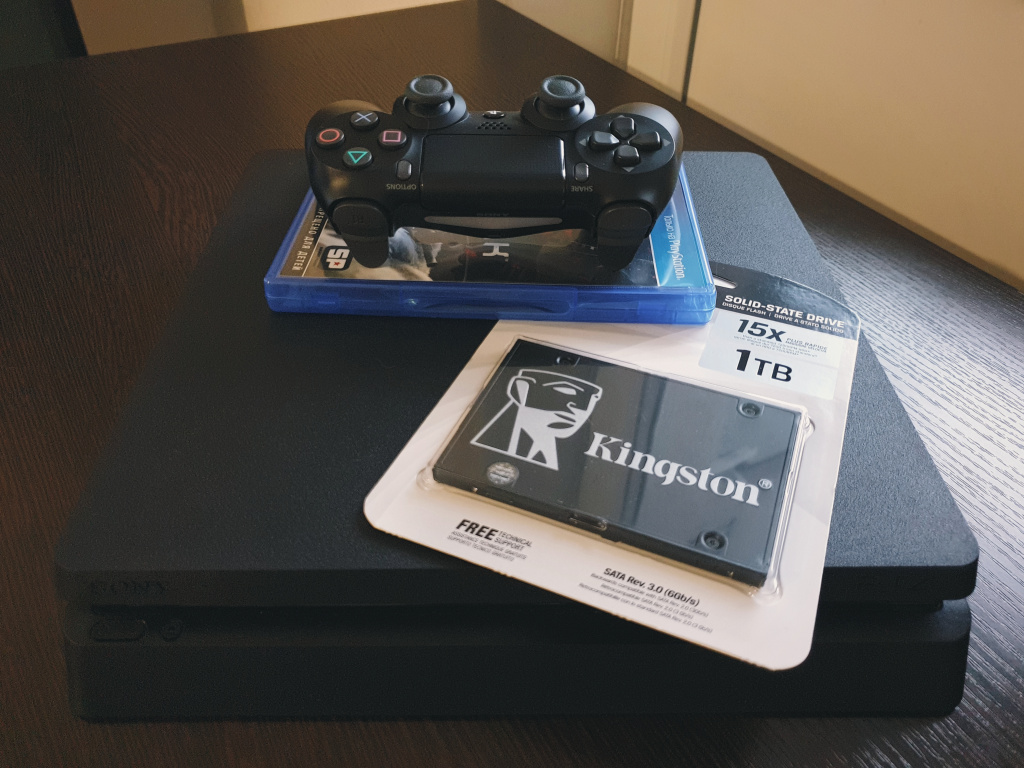
В следующем месяце нас ожидает запуск консолей следующего поколения от Sony и Microsoft. В своих анонсах производители делают акцент на скоростных SSD-накопителях и почти мгновенном запуске игр. Меня заинтересовал вопрос, как обстоят дела на текущем поколении в условиях замены комплектного HDD на топовый твердотельный накопитель.
Для начала небольшое предисловие, Xbox Series X и PlayStation 5 конечно же хороши, но брать на старте я их не буду. Маркетологи не продали, поскольку для меня основной драйвер — это игры, а в стартовой линейке меня заинтересовал только ремастер Demon’s Souls, но это не тот тайтл, ради которого, на мой взгляд, стоит оформлять предварительный заказ на некстген. Cyberpunk 2077, Call of Duty Black Ops Cold War и Horizon Forbidden West выйдут и на моей PlayStation 4. Чего действительно мне сейчас не хватет — скорости загрузки.
Что имеем: PlayStation 4 Slim, SSD Kingston KC600 на 1 ТБ, отвертка и непреодолимое желание ускорить загрузки в играх, чтобы пережить первый год запуска консолей следующего поколения и дождаться выхода тайтлов эксклюзивно под PS5 и Series X, раскрывающих все возможности нового поколения.
Выбор на Kingston пал потому что SSD-накопитель этого производителя уже хорошо зарекомендовал себя в моём MacBook — заменял моделью попроще встроенный HDD и он уже третий год трудится без нареканий. Посмотрим, что будет с топовой моделькой KC600 в моей PlayStation 4.
- Форм-фактор: 2,5 дюйма
- Интерфейс: SATA 3.0 (6 Гбит/с), обратная совместимость с SATA 2.0 (3 Гбит/с)
- Контроллер: SM2259
- NAND: 3D TLC
- Скорость последовательного чтения/записи: в моём случае с 1 ТБ — до 550/520 МБ/с
Показатели встроенного HDD
- Холодный запуск до окна выбора пользователя: 00:30.87
- Запуск Sekiro до окна с приветствием «Нажмите любую кнопку»: 00:37.40
- Запуск Call of Duty Warzone до стартового окна: 00:41.20
- Запуск Fortnite до окна с приветствием: 01:08.10
- Консоль PlayStation 4
- SSD-накопитель, в моём случае это Kingston KC600 на 1 ТБ
- Внешний USB-накопитель для создания резервной копии (опционально, если вы захотите перенести все данные со своего HDD)
- USB-накопитель для переустановки ПО (достаточно флешки на несколько гигабайт)
- Переходим в «Настройки» и открываем раздел «Система».
- Убедитесь, что к консоли подключен внешний USB-накопитель и на нем достаточно свободного места для бэкапа.
- Здесь нам понадобится опция «Создание резервной копии и восстановление». Открываем её и выбираем «Создать резервную копию данных PS4».
- В новом окне отметьте категории данных, которые вы захотите добавить в резервную копию, я выбрал перенести всё.
- После подтверждения действий консоль перезагрузиться и начнется резервное копирование данных — дождитесь окончания процесса.
Переходим на специальную страницу сайта PlayStation для загрузки файла с программным обеспечением. Нам потребуется последняя версия прошивки, на данный момент — это 8.00. Нажимаем под разделом «Загрузка файла переустановки для PS4» кнопку «Файл переустановки программного обеспечения PS4».
- Начнется загрузка файла под названием «PS4UPDATE.PUP».
- Создаём на рабочем столе папку «PS4» (с учетом регистра без кавычек), в ней нужно создать папку UPDATE и перенести в неё скачанный файл обновления. Убедитесь, что в именах папок не содержаться пробелы и используются только заглавные буквы.
- Подключите к компьютеру USB-накопитель и перенесите на него папку «PS4» с рабочего стола (он должен быть предварительно очищен от других файлов и папок).
- С легким усилием сдвигаем вправо пластиковую заглушку, чтобы освободить отсек жесткого диска.
- Теперь нужно открутить винт крепления лотка HDD.
- После того как открутили винт фиксации лотка потяните за черную петельку, и извлеките лоток HDD из корпуса консоли.
- Подключите к консоли внешний USB-накопитель с бэкапом.
- Открываем «Настройки» и переходим к разделу «Система», здесь нужно запустить опцию «Создание резервной копии и восстановление».
- Выбираем «Восстановить данные PS4», после этого на экране отразится наша резервная копия с USB-накопителя. Выбирайте бэкап и подтверждайте действия.
- После этого система перезагрузится и начнется восстановление данных. Дождитесь окончания процесса, после которого консоль перезагрузится.
- Готово! Вы только что вместе со мной заменили HDD на SSD в своей PlayStation 4, ну, а теперь можно приступить к замерам.
- Холодный запуск до окна выбора пользователя: 00:19.87
- Запуск Sekiro до окна с приветствием «Нажмите любую кнопку»: 00:22.54
- Запуск Call of Duty Warzone до стартового окна: 00:27.83
- Запуск Fortnite до окна с приветствием: 00:39.00
Как видно по сравнительным замерам запуска — прирост скорости имеется. Стоит отметить, что программное обеспечение PlayStation 4 не адаптировано под работу с твердотельными накопителями. Тем не менее повышение производительности ощутимо и оно особенно будет на руку игровому процессу проектов, где приходится часто загружаться, например, шутеры, такие как DOOM Eternal или в soulslike-играх (Sekiro, Bloodborne или Dark Souls), где герою приходится довольно часто погибать и долгие загрузки могут выводить из себя. Отдельно подчеркну, что консоль стала работать заметно тише.
Остается подольше потестировать данное решение в геймлпее различных тайтлов и вернуться с впечатлениями в отдельном материале. По первым наблюдениями также заметен прирост скорости загрузки в приложениях, к примеру, магазин PS Store или запуск YouTube. Таким образом можно сделать вывод, что замена HDD, особенно на системах PS4 Pro, вполне достойное решение для пользователей, которые хотят пока повременить с переходом на некстген.
Читайте также:


